u盘资料不见了可能是U盘受到病毒的感染而被隐藏掉了。可以通过设置显示隐藏文件和文件夹将文件恢复出来。打开“计算机”,点击“组织”下拉菜单,从中选择“文件夹和搜索选项”项。
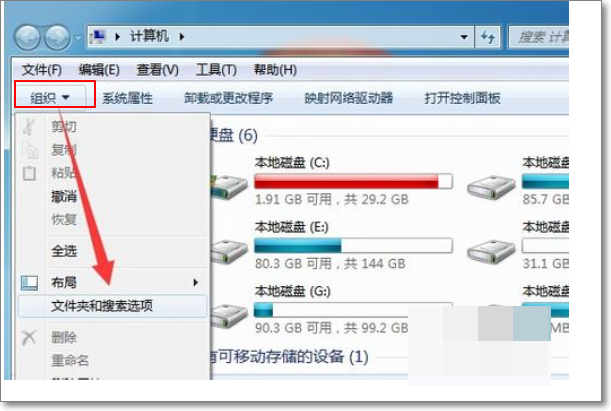
从打开的“文件夹选项”窗口中,切换到“查看”选项卡。
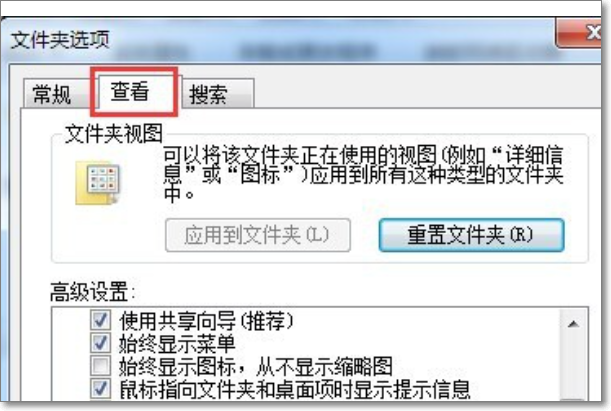
清除勾选“隐藏受保护的操作系统文件”,选择“显示隐藏的文件、文件夹和驱动”。
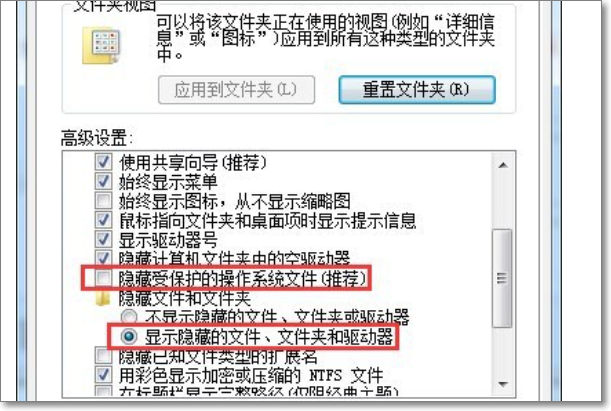
点击“确定”完成设置。
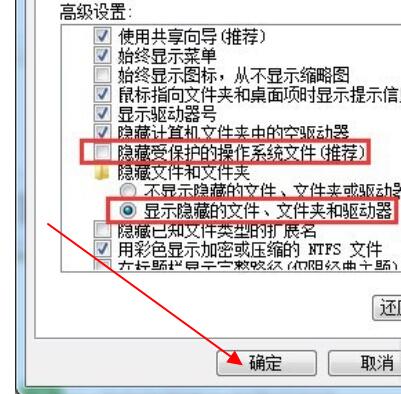
接着打开U盘查看其中的文件,如果此时文件和文件夹可以正常显示了,则全选所有文件和文件夹,右击选择“属性”项。
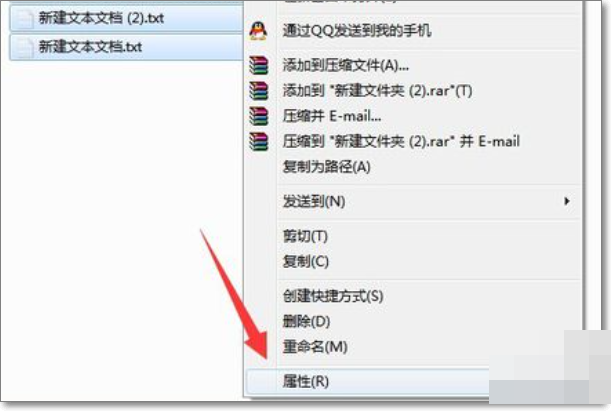
从打开的“文件属性”窗口中,清除勾选“隐藏”项,点击“确定”按钮。
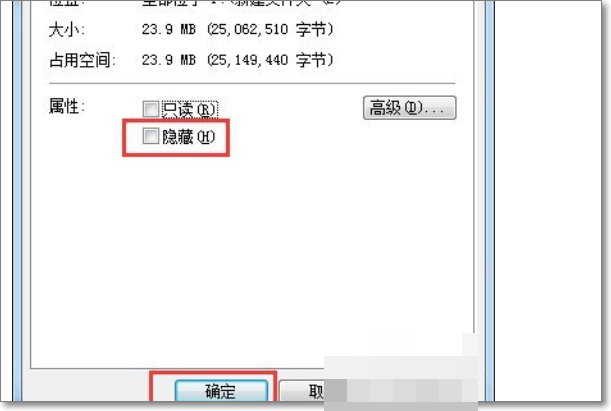
并在弹出的窗口中直接点击“确定”按钮即可恢复被隐藏的文件和文件夹。
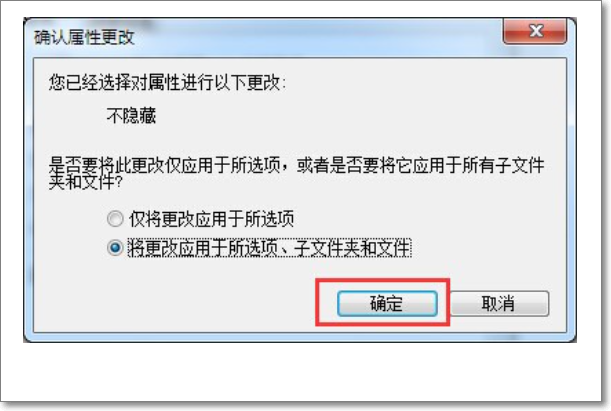
以上方法仍然不能找回数据,可以使用数据恢复软件进行恢复。以云骑士数据恢复软件为例,将需要恢复数据的U盘插入电脑中,在场景模式下选择U盘/内存卡恢复。
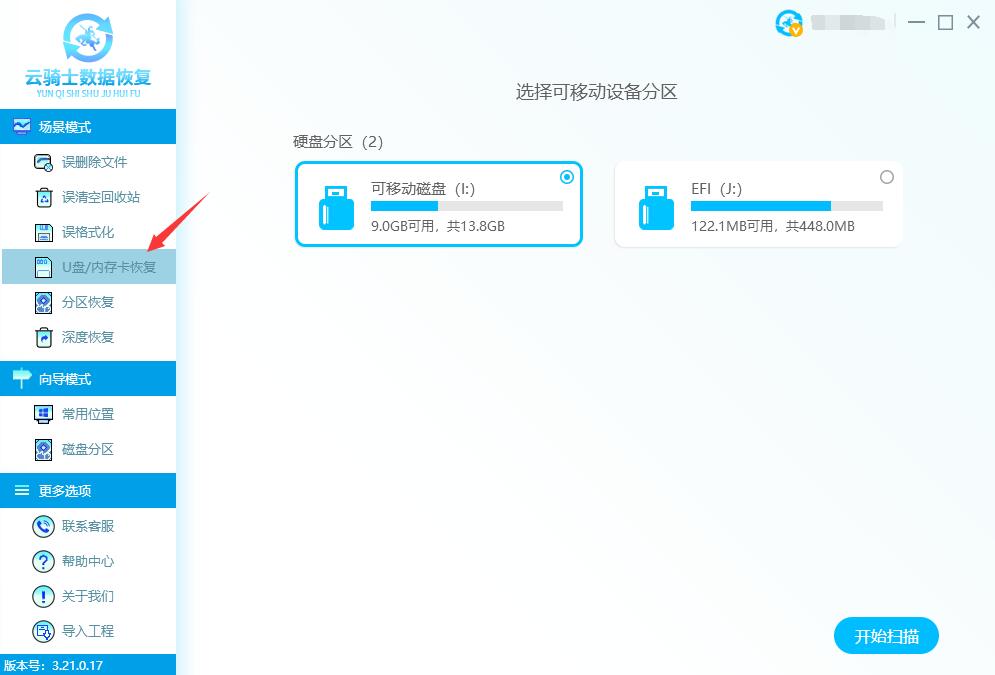
点击选择插入的移动硬盘分区,然后点击开始扫描按钮。
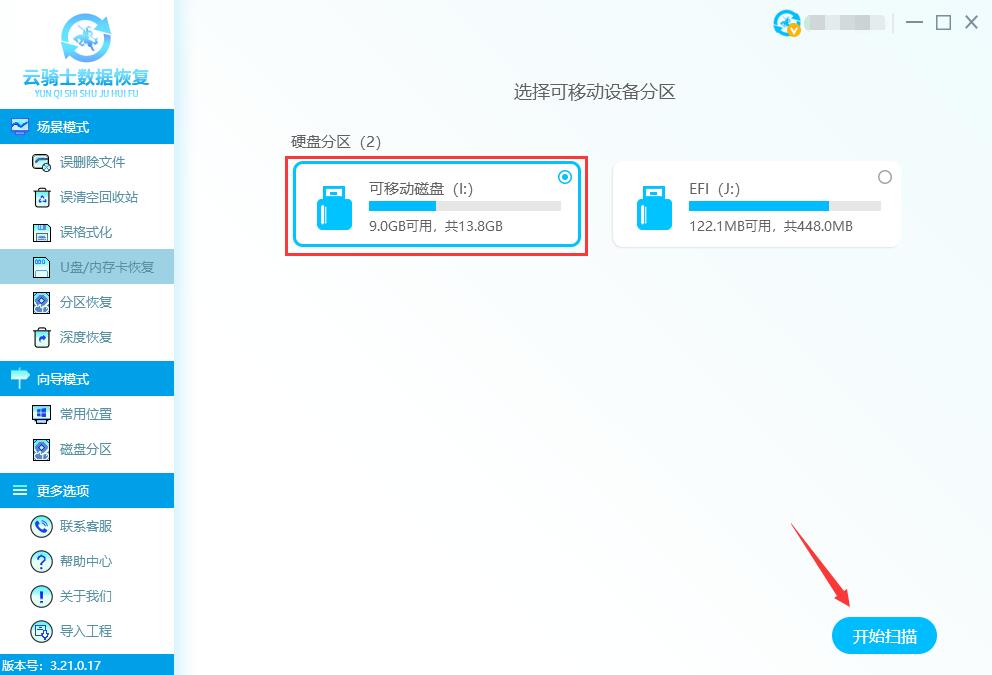
系统开始识别和扫描文件,无需手动操作,安心等待即可。
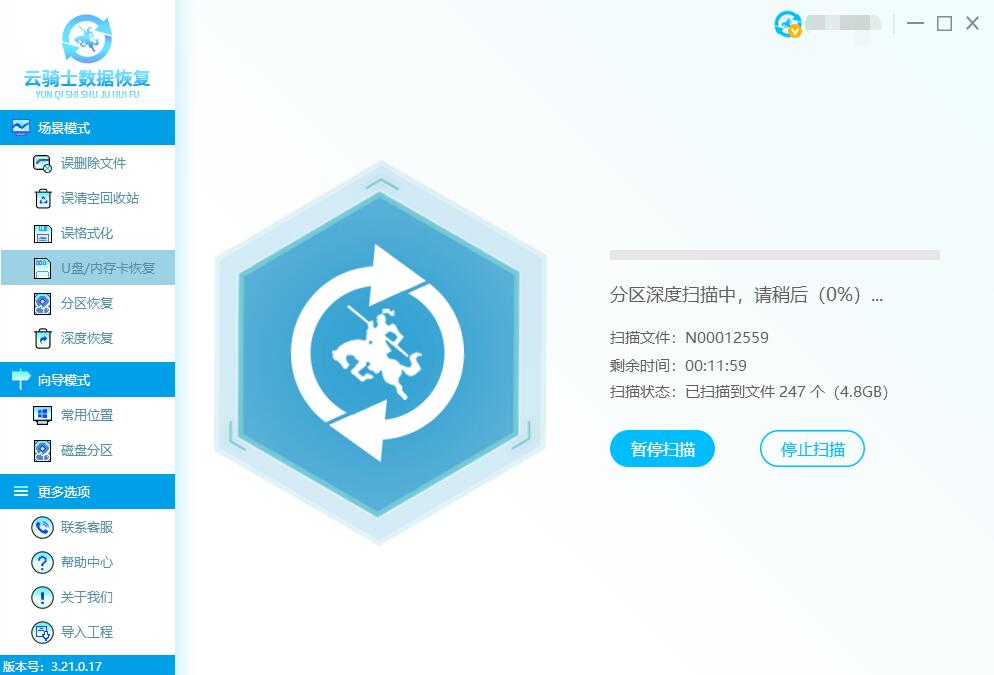
扫描完成后,把需要恢复的文件勾选上,然后点击右下角的立即恢复按钮。把恢复的数据另存到其他盘中即可。
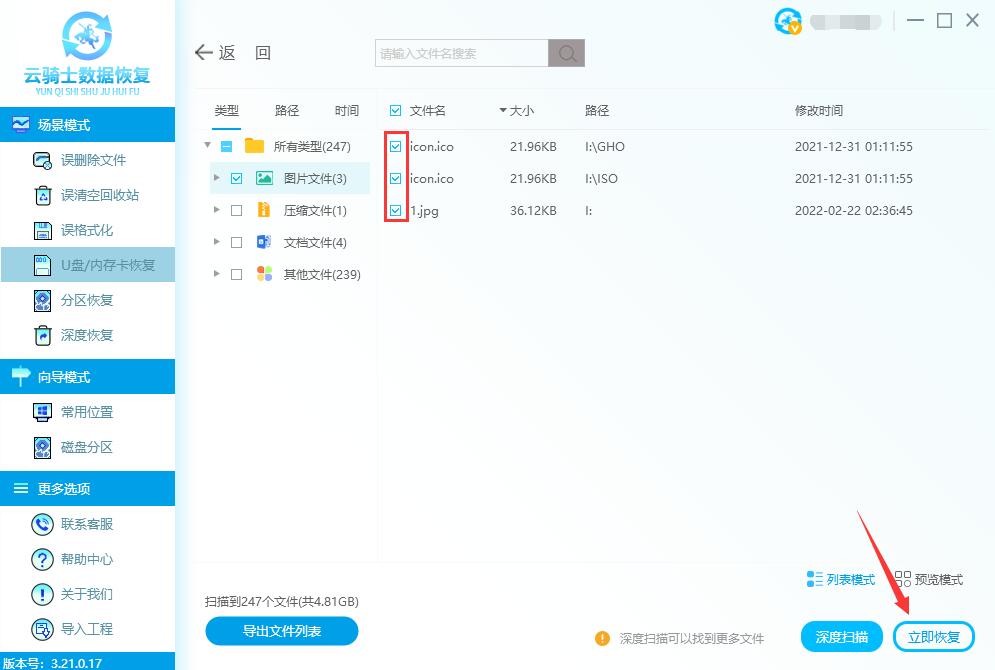
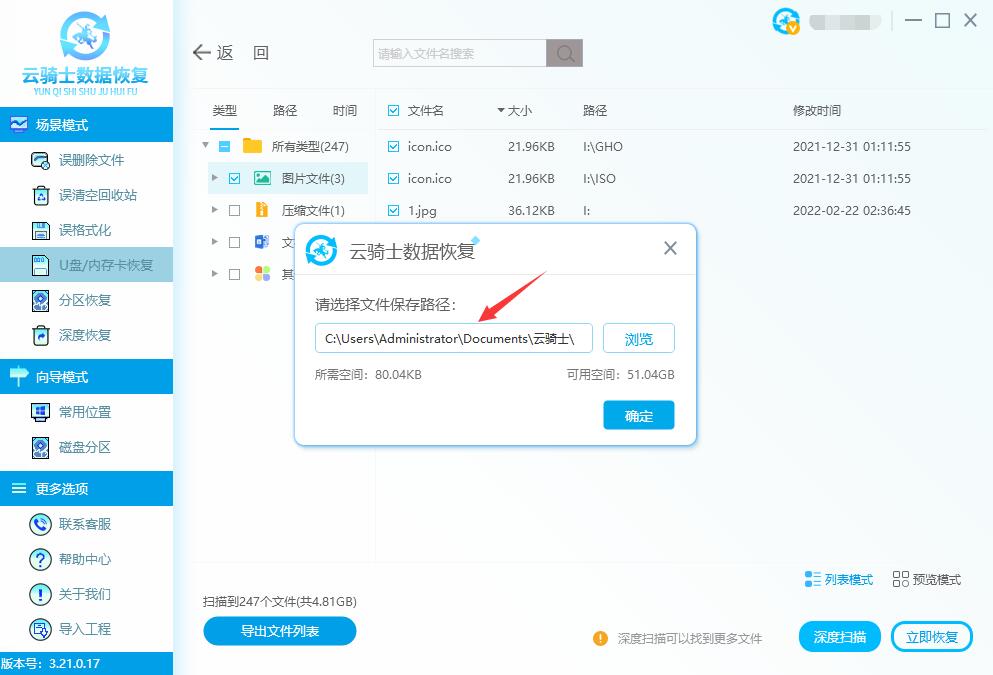
点击阅读全文